win10资源管理器怎么重启 win10资源管理器重启命令是什么
更新时间:2023-03-06 11:57:55作者:haoxt
在使用win10系统的时候,相信不少用户都会遇到windows资源管理器卡顿的问题,这时候最简单的做法就是重启资源管理器,不需要重启电脑。许多用户还不了解win10资源管理器怎么重启,一般可以使用快捷键调出任务管理器来操作,下面小编就来和大家介绍win10资源管理器重启命令是什么。
win10资源管理器重启步骤:
1、使用快捷键“Ctrl+Shift+Esc”打开“任务管理器”。
2、在“进程”中找到“Windows资源管理器”选中,右键选择重启,或者点击右下方“重新启动”。
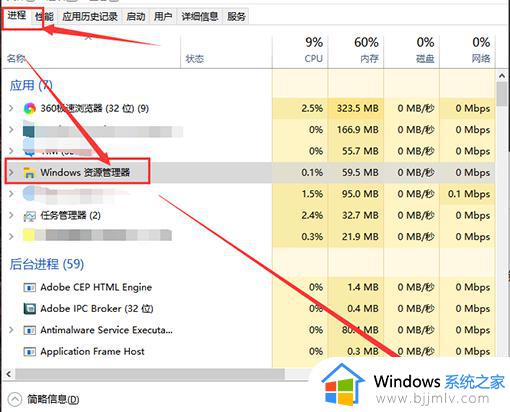
3、或者在“任务管理器”中点击左上角“文件”,选择“运行新任务”。
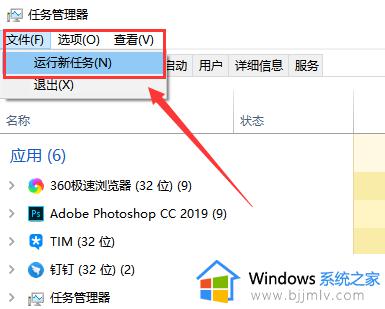
4、最后输入命令“explorer.exe”,“确定”即可重启资源管理器。
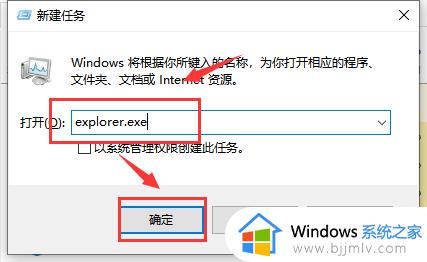
win10资源管理器怎么重启的操作步骤就是这样子,如果你使用win10系统时发现有点卡顿,或者有些图标没显示,可以尝试使用上面的方法重启一下资源管理器,希望对大家有帮助。
win10资源管理器怎么重启 win10资源管理器重启命令是什么相关教程
- win10重启资源管理器命令在哪 win10怎么重启资源管理器
- windows10 资源管理器在哪里开启 windows10资源管理器怎么打开
- win10资源管理器无限闪退怎么办 win10资源管理器闪退解决方法
- win10 文件资源管理器在哪 win10文件资源管理器怎么打开
- win10资源管理器无法启动怎么办?win10资源管理器启动不了处理方法
- win10的资源管理器怎么打开 win10的资源管理器在哪里打开
- win10的文件资源管理器在哪 win10怎么打开文件资源管理器
- win10资源管理器一直重启,无法任何操作的解决方法
- win10资源管理器老是卡死怎么办?win10资源管理器总是卡住处理方法
- win10文件资源管理器经常卡死怎么办 win10文件资源管理器老卡死处理方法
- win10如何看是否激活成功?怎么看win10是否激活状态
- win10怎么调语言设置 win10语言设置教程
- win10如何开启数据执行保护模式 win10怎么打开数据执行保护功能
- windows10怎么改文件属性 win10如何修改文件属性
- win10网络适配器驱动未检测到怎么办 win10未检测网络适配器的驱动程序处理方法
- win10的快速启动关闭设置方法 win10系统的快速启动怎么关闭
热门推荐
win10系统教程推荐
- 1 windows10怎么改名字 如何更改Windows10用户名
- 2 win10如何扩大c盘容量 win10怎么扩大c盘空间
- 3 windows10怎么改壁纸 更改win10桌面背景的步骤
- 4 win10显示扬声器未接入设备怎么办 win10电脑显示扬声器未接入处理方法
- 5 win10新建文件夹不见了怎么办 win10系统新建文件夹没有处理方法
- 6 windows10怎么不让电脑锁屏 win10系统如何彻底关掉自动锁屏
- 7 win10无线投屏搜索不到电视怎么办 win10无线投屏搜索不到电视如何处理
- 8 win10怎么备份磁盘的所有东西?win10如何备份磁盘文件数据
- 9 win10怎么把麦克风声音调大 win10如何把麦克风音量调大
- 10 win10看硬盘信息怎么查询 win10在哪里看硬盘信息
win10系统推荐